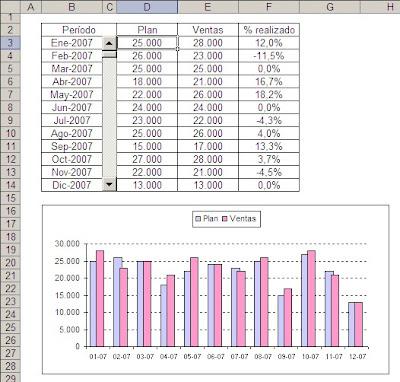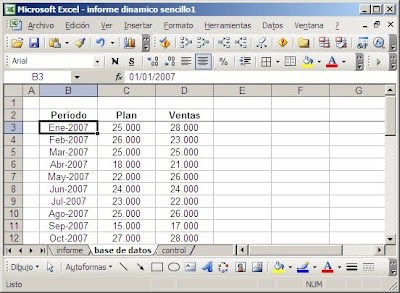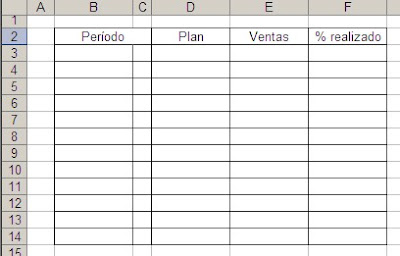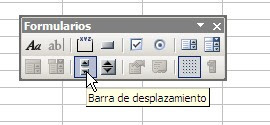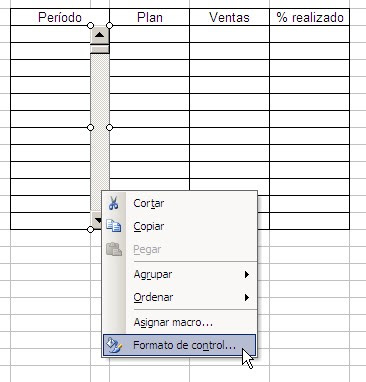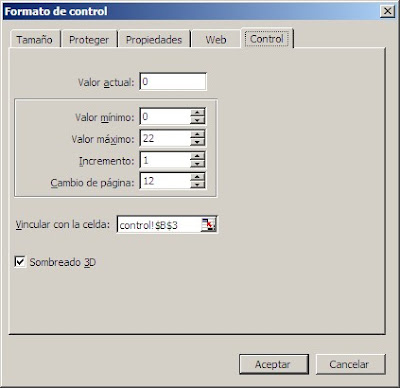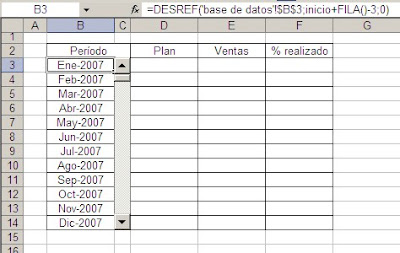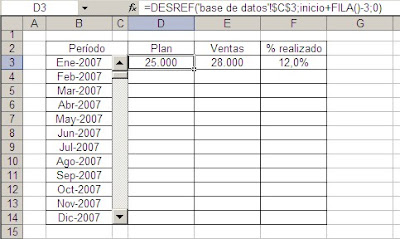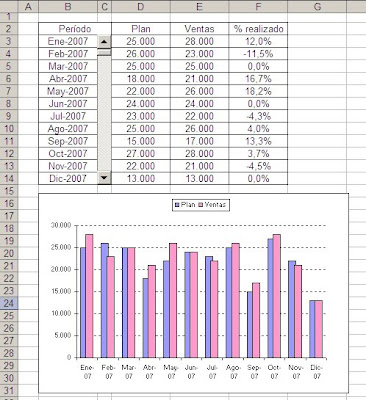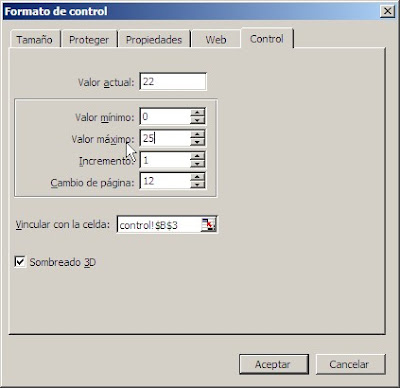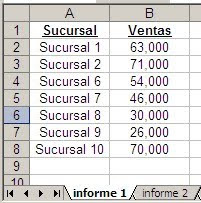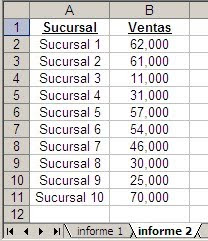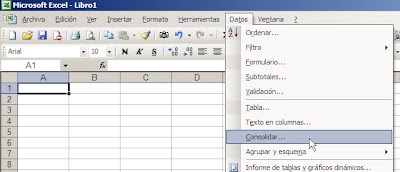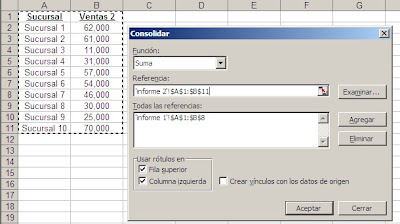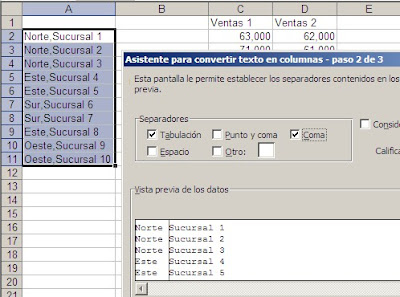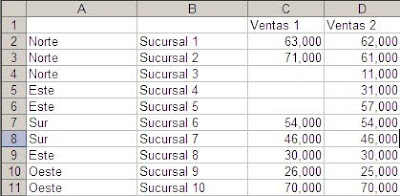Vimos también que el control de la barra de Formularios tiene un serio inconveniente: no podemos establecer los parámetros dinámicamente. En nuestro ejemplo vimos que al agregar líneas a la base de datos tenemos que modificar manualmente la definición de valor máximo del control.
Para crear un modelo que se adapte automáticamente a los cambios en la base de datos tendremos que usar otro tipo de controles, los controles ActiveX.
Empezamos por reemplazar la barra de desplazamiento que pusimos ayer por el mismo control pero de la barra de herramienta Cuadro de Controles (ActiveX).
Para eso activamos la barra (Herramientas-Personalizar-Barra de Herramientas o mejor haciendo un clic con el botón derecho del mouse sobre el área de la barras de herramientas)

Dibujamos el control en la posición deseada (tip: mantenemos apretada la tecla ALT para que los bordes del control encuadren con los bordes de las celdas).
Al dibujar el control Excel activa automáticamente el modo de Diseño (veremos que el icono con la escuadra y la regla aparece “apretado”). Estando en modo Diseño apretamos el icono Propiedades

Establecemos estas propiedades:
LinkedCell = inicio (el rango control!C3 definido con ese nombre)
Min = 0
SmallChange = 1 (esto siginifica que cada vez que apretamos la flecha superior o inferior movemos una fila)
LargeChange = 12 (esto hace que si apretamos en algún punto de la barra se muevan 12 filas)
Max = por defecto aparece 32767. Este número lo manejaremos con una macro para evitar tener que editarlo con cada cambio en la base de datos.
Con el control seleccionado apretamos el icono “ver código”
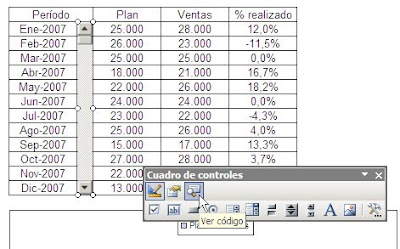
Esta acción abre un módulo de VBa en la hoja pertinente (la hoja Informe en nuestro caso) .
En ese módulo ponemos esta macro
Private Sub ScrollBar1_Change()
ScrollBar1.Max = Sheets("control").Range("D3")
End Sub

Antes de poder usar esta macro para controlar el valor de la propiedad Max tenemos que hacer algunos agregados a nuestro modelo:
# definimos el nombre Periodos como rango dinámico con esta fórmula
=DESREF('base de datos'!$B$3;0;0;CONTARA('base de datos'!$B:$B)-1;1)
Esto nos permitirá saber en todo momento cuantas líneas de datos hay en nuestra tabla
# en la hoja Control definimos tres celdas con nombres que contendrán las siguientes fórmulas:
B3 (control_meses) : =CONTARA(periodos)
C3 (inicio): 0 o en blanco; su valor es establecido por el control (LinkedCell)
D3(max_periodo): =control_meses-12

Ahora podemos ver que el valor Max está determinado por la cantidad de períodos en la base de datos menos 12 (la cantidad de líneas que aparecen en el dashboard).
La rutina ScrollBar1_Change es una macro (evento) que es disparada cada vez que accionamos la barra de desplazamiento.
Nuestro modelo se adapta ahora automáticamente a medida que vamos agregando o quitando datos en la base de datos.